 检验科报告管理系统操作手册
检验科报告管理系统操作手册
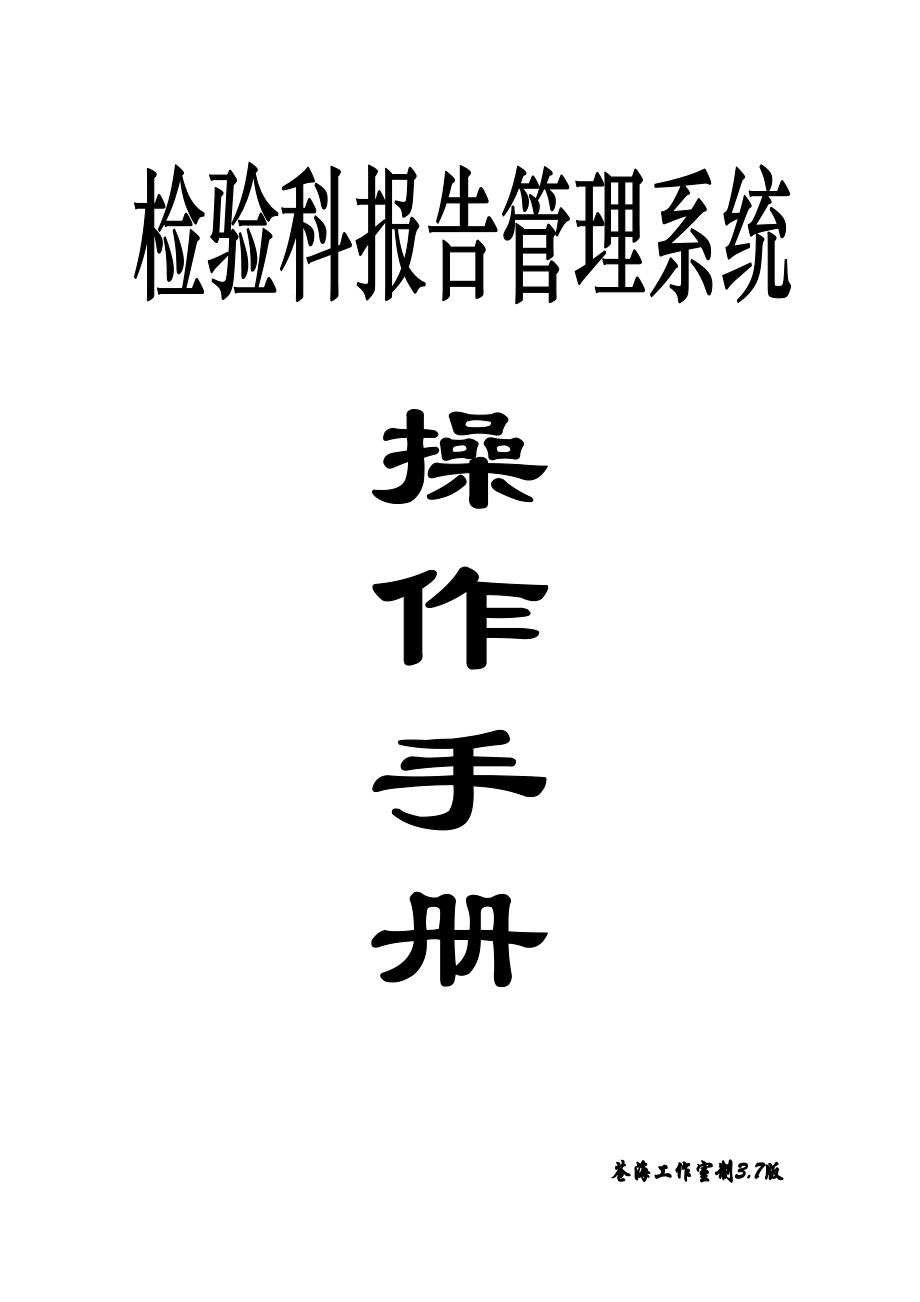


《检验科报告管理系统操作手册》由会员分享,可在线阅读,更多相关《检验科报告管理系统操作手册(40页珍藏版)》请在装配图网上搜索。
1、目 录内 容目录检验报告管理系统简介2应用本系统快速上手手册3数据库路径设置5登陆6主界面介绍7输入报告8查询修改12数据统计13数据备份与恢复14批量打印15医院信息16打印设置17医生信息设置18用户信息设置19细菌药敏设置20支原体药敏设置21定性单项设置22定性大项设置23男性大项设置24女性大项目设置25生化大项目设置26关于27注册28常见问题及解决办法29安装方法30 检验报告管理系统是根据检验科实际工作需要编写的一个比较完整的检验科应用软件。为规范检验科报告,保护检验人员及医院,提高医院形象起到了积极作用。其涵盖了常规,生化,免疫,细菌等多领域的报告内容。开放的报告模版设置(自
2、由定义报告内容),快捷的患者信息录入,强制的复诊病人提示,方便的结果查询修改。特别适合于私营医院、中小型医院检验科对检验报告的录入、打印、查询、统计等管理工作。其主要功能模块有:一、 报告的输入报告的输入包括常规报告、生化报告、免疫报告、细菌报告等,在输入时可设置自己需要的报告模板供自己选择,同一界面提供患者历史报告作为参考。只需录入一次患者基本信息将一劳永逸(利用提供的患者基本信息回填功能)。二、报告的查询报告的查询是开放式的。可以设置多条件查询,可以把备份数据库里的内容查询出来。查询出的病人信息及结果可以方便的进行修改。三、信息的设置信息设置提供了独立的医院信息、打印信息、医生信息、用户信
3、息、各种报告模版的设置界面。四、数据的统计数据统计提供了多种方式的统计功能。五、数据的备份数据备份提供了不同的备份方式,可以不同时间,不同科室,不同项目,不同医生等条件进行数据备份。备份后的数据照样可以在查询界面中方便查询。六、报告的输出报告输出提供了不同的打印方式,具备批量打印功能。其主要特点有:1、分类输入、输出。可以通过不同的界面输入不同种类的报告。2、综合的查询系统。可以通过多种方式进行病人基本信息及结果的查询、打印。既使是备份后的数据也可轻松查询。3、快速的备份与恢复界面。直观的进行病人基本信息、结果及各种设置的备份。4、病人信息统计模块可以轻松的实现病人个数、金额的统计。5、开放的
4、报告模版设置,报告内容轻松自由设置。6、方便的打印格式调整,输出规范的报告。官方网站:手机:13688134885QQ号:172443151邮箱:172443151应用本系统快速上手手册 阅读本节可以使您快速的掌握一些方法,应用起来更顺手。一、病人基本信息输入区 这是在输入报告时必须要进行的一步。 1、输入病案号时,输完后按回车(Enter)键,如果以前输入过相同的病案号,那么在输入框前面的标签会由黑体字变成红体字。此前输入过的患者基本信息自动填入相应的输入框内。当变成红体字时您可以单击该标签弹出此病案号的历史记录。 2、输入姓名后,在离开输入框时,如果有相同的病人姓名将自动弹出询问对话框。询
5、问操作者是否要查看此病人的历史记录。 3、在选择了送检医生后会自动填入该医生所在的科室。 4、在选择了检验项目后会自动填入送检标本(但要注意特殊情况时要修改送检标本),自动填入该检验项目对应的报告内容到报告输入区。二、本日记录集区 在输入界面里有本日记录集区,该区所显示的是当日所输入的所有病人报告。 在输入本日记录集里存在的病人时,选中(单击左键)后单击右键,该病人的信息就会自动填入基本信息区里。三、报告输入区 双击可进入选择项目的编辑状态。 直接输入时会从已有内容后继续输入。 报告内容是预先设置好的,要充分运用好空格键和删除键来对齐报告内容。四、打印 打印的设置是根据我实际工作需要和打印机型
6、号进行了特殊的编程。如果您在实际运用中遇到了打印问题不能解决,请及时联系我。五、系统管理菜单里检验项目的设置 检验项目里的内容可以根据自已需要进行调整和重新的设置。六、快捷键的使用 男性报告: Ctrl + Q 因为输入的主要是前(Qian)列腺 女性报告: Ctrl + B 因为输入的主要是白(Bai)带 生化报告: Ctrl + S 乙肝标志物:Ctrl + H 定性报告: Ctrl + T 非淋报告: Ctrl + F 细菌报告: Ctrl + J 数据查询: F2七、关于检验号的说明检验号由程序自动生成,不能从外部进行更改。如:S20001001095013888解释:S表示生化报告2
7、0001001表示2000年10月01日095013表示09点50分13秒888表示第888张报告每个类别中检验号第一个字母分别代表的意思:S 生化报告Q 男性报告B 女性报告T 定性报告H 乙肝标志物报告X 细菌报告U 支原体培养报告八、在开始时,首要是要做好报告模版的设置。报告模版的设置是开放的,可以根据自已喜好和科室内的约定进行更改。详细请参阅各大项目设置。数据库路径设置(网络版适用单机版不适用)备份用的数据库路径储存用的数据库路径当数据库不在默认的文件夹中时就会弹出此窗体。用来设置贮存数据的数据库和备份数据用的数据库。如果数据库在本地硬盘中,就可以直接选择。如果数据库不在本地硬盘中,你
8、只能按上述方法输入完整的路径。在局域网上的客服端使用本程序时,安装目录下不能有数据库。如命名为Data.mdb和Databack.mdb的数据库文件。若有的话得把其删除。登陆首次登陆: 用户名称:管理员 默认密码:888首次登陆后可进入用户设置界面添加一个具有管理员权限的用户。然后可以删除用户名为管理员的帐号。(在没有设置管理员权限的用户时请不要此帐号,若误删后将不能设置高权限用户。切记!)选择的用户名称在进入程序后作为检验者的名称。将在主界面的左下角显示。主界面介绍每次启动程序都必须双击此处设置复核者进入主界面后双击上面标识的位置设置复核者的名字,在以后的报告输入界面里就会自动填入。复核者的
9、名字不能与检验者相同。可能不用选择手动输入复核者。输入界面 1、输入病案号时,输完后按回车(Enter)键,如果以前输入过相同的病案号,那么在输入框前面的标签会由黑体字变成红体字。此前输入过的患者基本信息自动填入相应的输入框内。当变成红体字时您可以单击该标签弹出此病案号的历史记录。 2、输入姓名后,在离开输入框时,如果有相同的病人姓名将自动弹出询问对话框。询问操作者是否要查看此病人的历史记录。 3、在选择了送检医生后会自动填入该医生所在的科室。 4、在选择了检验项目后会自动填入送检标本(但要注意特殊情况时要修改送检标本),自动填入该检验项目对应的报告内容到报告输入区。 5、在输入界面里有本日记
10、录集区,该区所显示的是检验日期为当日的所有病人报告。 6、在输入本日记录集里存在的病人,用鼠标单击左键选中后单击右键,该病人的信息就会自动填入基本信息区里。 7、报告输入区:A、双击可进入选择项目的编辑状态。B、直接输入时会从已有内容后继续输入。C、在结果输入区可单击右键增加一行或删除一项来改变报告内容。每次输入完成后必须先点击其它位置退出编辑状态。报告内容是预先设置好的,要充分运用好空格键和删除键来对齐报告内容。以下界面中右侧的提示前面有*号表示通用,适用于各界面。女性常规输入界面和男性常规输入界面类似。只是因为检验项目过多不利于快速输入报告。因此作了细分。例如:男性常规输入里检验项目可以是
11、男性尿道分泌物、前列腺液、尿液等的常规。女性常规输入里检验项目可以是白带、尿液、尿早早孕等基本信息显示区结果输入区显示检验日期为当日的结果结果输入区里预设置了结果中字体变红的条件。*用左键选中某记录,然后单击右键上填病人基本信息。设置了两种纸型的可以选择打印方式。*单击备注标签会自动填入“体检”两字。*选择送检医生,自动填入科室。*输入完姓名后离开该输入框会自动提示是否复诊患者点击此处可自动变成乙型肝炎标志物*输入病案号后回车可以自动填入复诊患者信息*选择大项目会自动填入标本,但特殊情况要自己修改。双击可出现结果选择菜单。单击可以在“解脲支原体培养24小时”和“人型支原体培养48小时”之间切换
12、假如设置了两种纸型,阴性结果或支原体培养时是小纸,有药敏的阳性结果时是大纸。如果没有设置那就只有一种纸型。此区为药敏结果输入区 查询与修改要删除报告内容中的某行,可以按键盘上的Del键或Delet键。点击查询后此处显示查询出来的结果。单击某病人在右边会显示该病人的基本信息和报告内容。可以选择多条件查询选中为查询备份了的数据查询的最大特点是可以多条件查询。1、左上角为查询条件的设置。可以选中多个条件,然后点击查询按钮。2、左下角显示的是查询出的病人信息。3、点击查询结果中某病人,在右边显示其报告的内容。4、当显示出报告内容后可以在里面进行报告的修改。然后单击修改按钮。5、当显示出报告内容后可以单
13、击打印按钮,显示打印内容的预览。然后单击预览界面的打印按钮即可打印。6、当显示出报告内容后可以单击删除按钮,删除该报告。7、当选中“查询备份数据库内容”时,查询的是备份过的病人记录。8、在男性报告、女性报告、定性报告、生化报告里输入的报告在查询出来后要想删除报告内容中的某一行而不是整张报告时,可以单击鼠标左键选中该行,然后按键盘上的Del键或Delet键。9、在查询条件中可以使用通配符。 % 表示所有字符。例如:Q% 表示所有检验号以Q开头的。%王% 表示姓名里有王这个字的。 _ 表示所有的一个字符。例如:王_ 表示姓名只有两个字,并且姓王。10、查询实例以科室为查询条件要查备份数据库中的内容
14、查见0张患者报告表示:在“备份数据库”中查询“妇科一”的所有报告。姓名内置了模糊查询。此表示查姓名中有“芳”字的。查见0张患者报告表示:查日期是2010-5-29那天,姓名中有个字是“芳”。检验号后内置了模糊查询。此表示查检验号以“B”开头的报告。查见0张患者报告查见0张患者报告表示:查检验号以“B”开头的报告。表示:查日期是2008年9月1日到2009年10月14日之间,姓名中有个“张”字,病案号是“32”,检验号以“Q”开头,科室是“泌尿科一”,医生是“何飞”。符合以上条件的患者。数据统计选择好要统计的条件,单击统计就可以得到您想要的数据。查询条件中表示的意思参阅查询与修改数据备份与恢复1
15、、在备份设置时将会删除原来备份的数据。2、选择好查询条件后,单击查询按钮。右边会显示查询出来的内容。3、必须先查询出要备份的病人记录。然后才能单击备份结果按钮。4、注意 A、时间选择在有较长的空闲时。 B、备份的内容越多,需要的时间会越长。 C、有时因备份内容过多或电脑配置过低,可能会出现程序假死状态。不过没关系,耐心等待备份完成。批量打印单击右键出现快捷菜单。此处的删除只是去掉不打印的内容,不会真正意义上删除患者信息。当在打印生化报告时会用到小纸打印的时候,可以单击右键弹出快捷菜单来标记。标记后会出现红色。通过设置查询条件来得到要批量打印的病人信息通过设置查询条件来得到要批量打印的病人信息,
16、可以设置多个条件。当在打印生化报告时会用到小纸打印的时候,可以单击右键弹出快捷菜单来标记。当整行背景显示为红色时,为标记成小纸(A5纸)。当你都使用的是一种纸型时,此功能不起作用。当查询出了数据中有您不想打印数据时,您可以用鼠标选择好后单击右键弹出快捷菜单,从列表中删除它。当列表中全是您想要打印的数据时,您就可以单击批量打印来完成操作。医院信息设置医院名和医院英文名在打印报告时显示在检验报告单的顶部。地址、电话号码、备注在打印报告时显示在检验报告单的底部。其实您可以换成其它的文字,不一定是默认的这些。注册用户可以随时更改医院信息内容。医院徽标不能过大,否则无法显示。医院徽标会打印到报告单上。如
17、果不想在报告上打印出来可以导入一张的图(没有内容,整张图都是白色)。如果不需要那您应把方框内的内容删除。打印参数设置1、 把打印出来的报告分成了五部分。标题部分、病人基本信息部分、结果内容部分、报告日期部分、备注部分。最下横线最上横线第三列第二列第一列备注部分报告日期部分结果内容部分病人基本信息部分标题部分2、 距左指的是打印信息距左边距的宽度。3、 每部分都可以单独调整行距、字体和字号。4、 下面图中所设置的参数是按大纸A4(210*295mm)小纸A5(210*148mm)的纸张类型设置的。若参数调乱了可以照此设置。指的是备注部分指的是结果内容部分内置了乙肝标志物的临床意义。根据两对半的结
18、果自动生成。医生信息设置单击医生姓名后,相应的医生会出现在右侧框中,可在里面进和修改,删除操作。添加医生:输入送检医生、科室后单击添加。用户设置用户名为:管理员密码默认为:888第一次进入后,请重新设置新的用户(即检验者)。切记不能先删了管理员帐号后再添加用户。只有管理员才能添加用户,并设置各用户的权限。细菌药敏设置此设置用于一般细菌报告中选择药敏的设置。本设置用于下图界面中:支原体药敏设置本设置用于非淋报告支原体药敏的设置,可以改换成其它的药物。默认的是拉丁缩写,若您需要可以修改成中文或中文加拉丁缩写的方式。总共可以设置12种药敏。如果不需要这么多可以少自行少设置几种。本设置用于下图界面中:
19、定性报告单项设置此设置用于定性报告输入中报告内容检验项目的选择下拉列表项。定性报告大项目设置此设置用于定性报告输入中基本信息区里检验项目的选择。男性大项目设置此设置用于男性报告输入中基本信息区里检验项目的选择。女性大项目设置此设置用于女性报告输入中基本信息区里检验项目的选择。生化大项目设置此设置用于生化报告输入中基本信息区里检验项目的选择。关于此窗体中显示了程序员的联系方式,当您有什么建议、疑惑或程序有什么错误,您可以通过以上的方式和程序员联得联系以便解决。软件注册软件没有注册时不能获得全部功能。要获得注册码必须联系程序员。输入医院名称后单击获取机器码,把机器码以发邮件或电话的方式通知程序员,
20、支付一定费用后就可获得注册码。联系程序员的方式可以在关于对话框中获取。常见问题及解决方法u 程序使用第一步要做什么?进入程序选择用户名:管理员 默认密码是:888一定要认真阅读帮助里的快速上手手册,以便于用最短的时间认识本系统。进入系统后重新设置用户名,即检验者的名字和权限。切记要先添加一个具有全部权限的用户,然后才能删除掉管理员用户。管理员可以为添加的用户分配不同的权限,以利于管理。使用前先权衡默认设置里的报告内容是否符合你自己的要求。如果不符合应先修改各报告的模版,只要方便以后输入就可以。在设置时可以用空格来调整报告的格式。u 安装目录的问题在安装过程中,选择安装目录最好不要在系统盘里(一
21、般是C盘)。如果安在C盘有增大数据丢失的风险。一般安装在D盘里。u 打开程序,提示“磁盘或网络错误”造成的原因可能有两种:1)、网络连结出现异常(有时本地连结显示是正常的),导致不能连结数据库文。但服务器端程序能正常使用。解决:重新启动服务器电脑和客服端电脑。2)、数据库文件损坏。服务器端和所有客服端都无法使用。解决:点击开始-程序-检验科报告管理系统-数据库修复,修复数据库。如果还是不行请联系系统管理员或程序员修复系统。u 打印、预览格式不对可能有以下几方面原因造成:1)因左边距设置不对。选择菜单栏的系统管理里的打印设置,进行格式的调整。2)因打印纸在打印机里放置的方向反了。3)因打印设置里纸张方向设置错误。如果您还是不能准确的进行设置,请联系苍海工作室。安装方法单击下一步(N)继续。初次登陆时使用的用户名:管理员 密码:888登陆后更改用户名,必须得要有一个拥有管理员权限的用户。此用户可以给其它用户赋于操作权限。单击下一步(N)继续。单击下一步(N)继续。安装目录最好不要安在C盘,一般情况下C盘为操作系统安装盘,当操作系统出现问题(比如中毒等)须要重装系统这样会丢失数据库(丢掉以前存的病人信息、结果)。因此可以把安装目录改为D盘,或者其它盘下。单击下一步(N)继续。单击下一步(N)继续。单击下一步(N)继续。单击完成(F)继续。
- 温馨提示:
1: 本站所有资源如无特殊说明,都需要本地电脑安装OFFICE2007和PDF阅读器。图纸软件为CAD,CAXA,PROE,UG,SolidWorks等.压缩文件请下载最新的WinRAR软件解压。
2: 本站的文档不包含任何第三方提供的附件图纸等,如果需要附件,请联系上传者。文件的所有权益归上传用户所有。
3.本站RAR压缩包中若带图纸,网页内容里面会有图纸预览,若没有图纸预览就没有图纸。
4. 未经权益所有人同意不得将文件中的内容挪作商业或盈利用途。
5. 装配图网仅提供信息存储空间,仅对用户上传内容的表现方式做保护处理,对用户上传分享的文档内容本身不做任何修改或编辑,并不能对任何下载内容负责。
6. 下载文件中如有侵权或不适当内容,请与我们联系,我们立即纠正。
7. 本站不保证下载资源的准确性、安全性和完整性, 同时也不承担用户因使用这些下载资源对自己和他人造成任何形式的伤害或损失。
